在使用 WPS 软件进行文档编辑时,有时会出现空白页,这些空白页可能会影响文档的整体美观度,也会占用一定的空间。那么,该如何删除 WPS 文档中的空白页呢?下面将以文字结合图片的形式为大家详细演示删除步骤。
操作方法:
首先,打开电脑上的 WPS 文档。将文档顶部的菜单栏切换至 “开始” 模式。
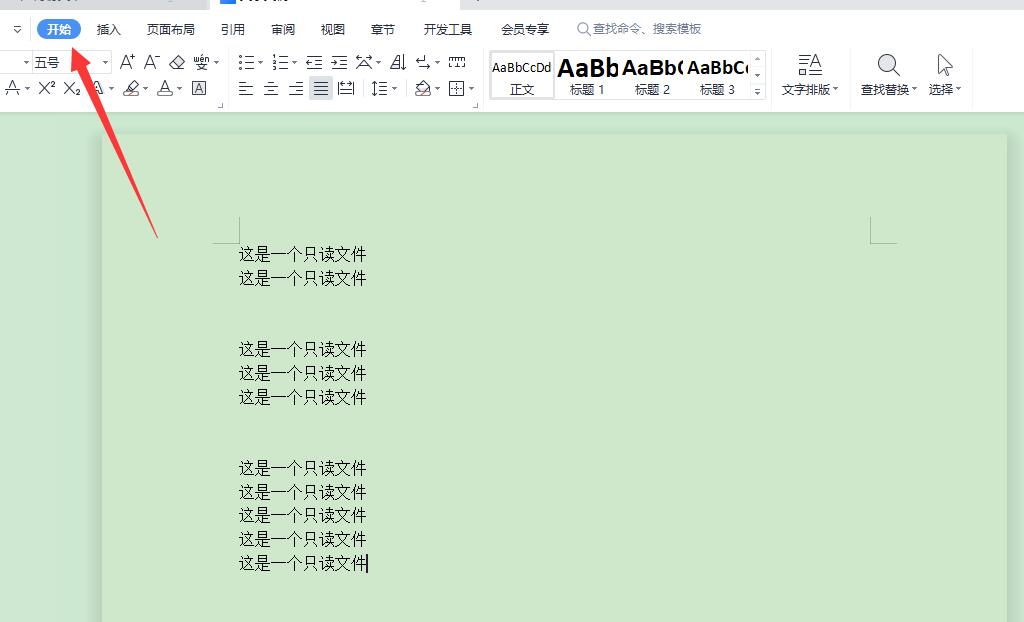
在 “开始” 模式下,我们可以找到许多常用的文档编辑工具,为后续的操作做好准备。
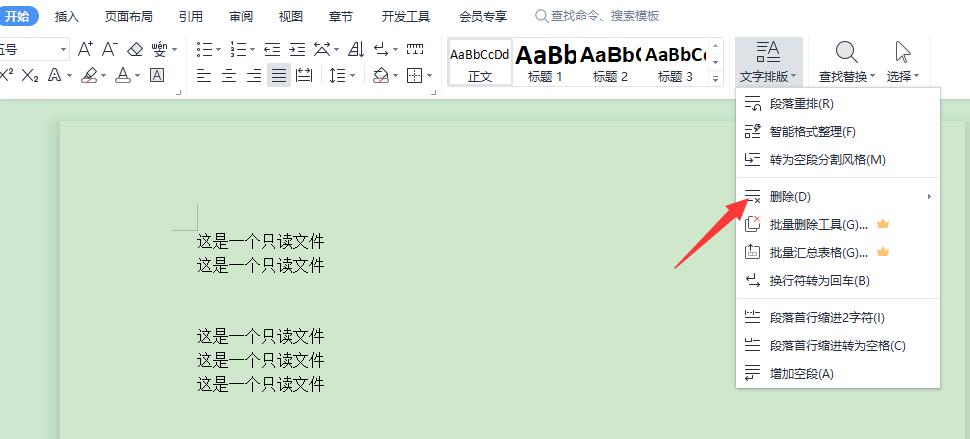
接着,在 “开始” 模式下的工具中找到 “文字排版” 功能,点击该功能后,会弹出一个选项框。在这个选项框中选择 “删除”。
“文字排版” 功能为我们提供了多种对文档内容进行整理和调整的选项,而 “删除” 功能则可以帮助我们去除文档中的一些不必要的部分。
点击 “删除” 后,在后方出现的选项中选择 “删除空白页”。
这个选项专门针对文档中的空白页进行删除操作,能够快速有效地清理文档中的多余空白页。
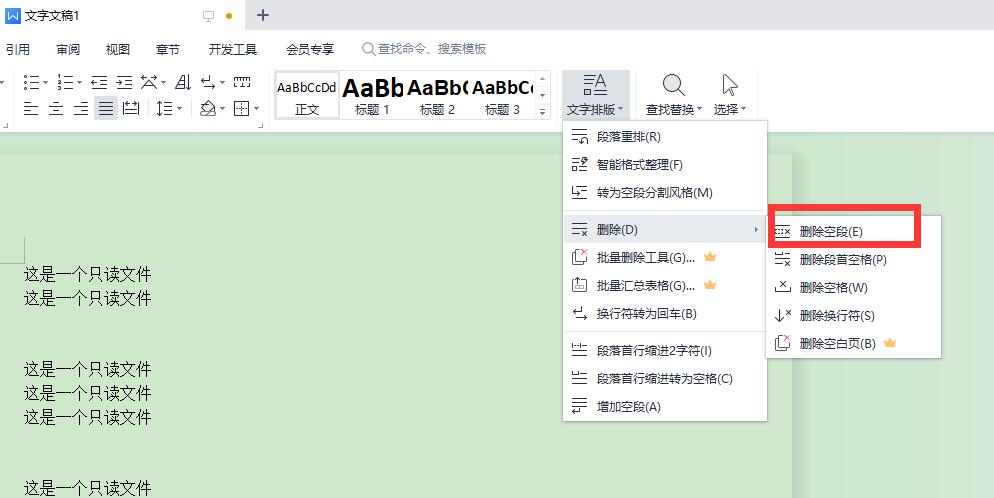
完成上述操作后,我们可以看到文档中原本存在的多余空白页被成功删除掉了。
文档变得更加整洁、规范,阅读起来也更加流畅。
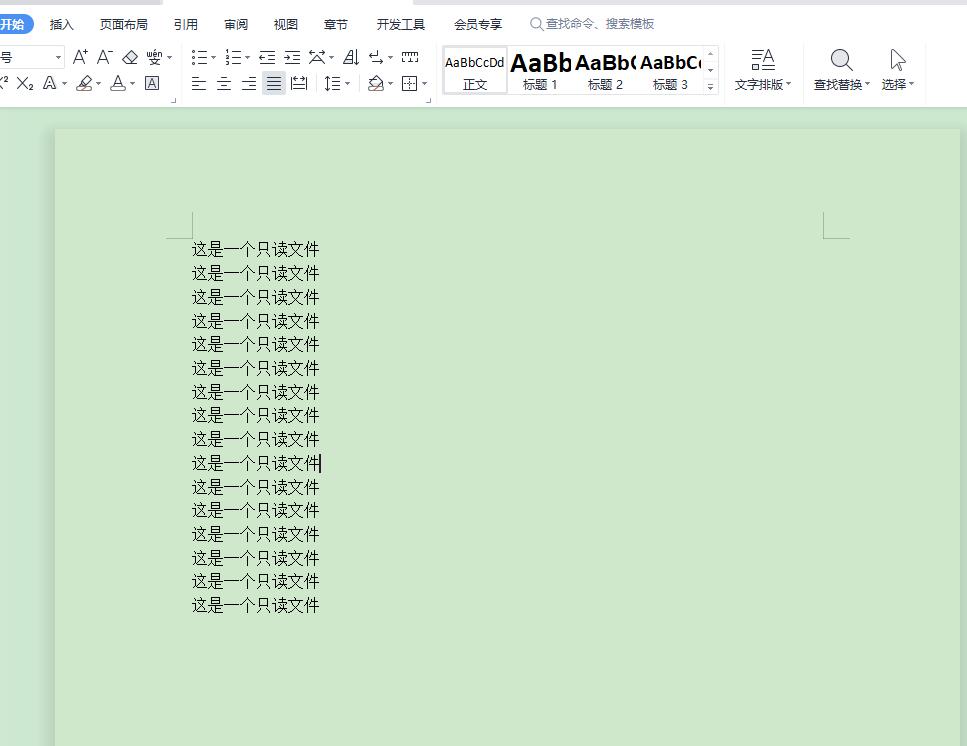
以上就是关于在 WPS 中删除空白页的相关教程介绍。如果大家在使用 WPS 文档的过程中遇到了空白页问题,可以按照上述步骤进行操作。通过这种简单的方法,我们可以轻松地优化文档的结构,提高文档的质量和可读性。


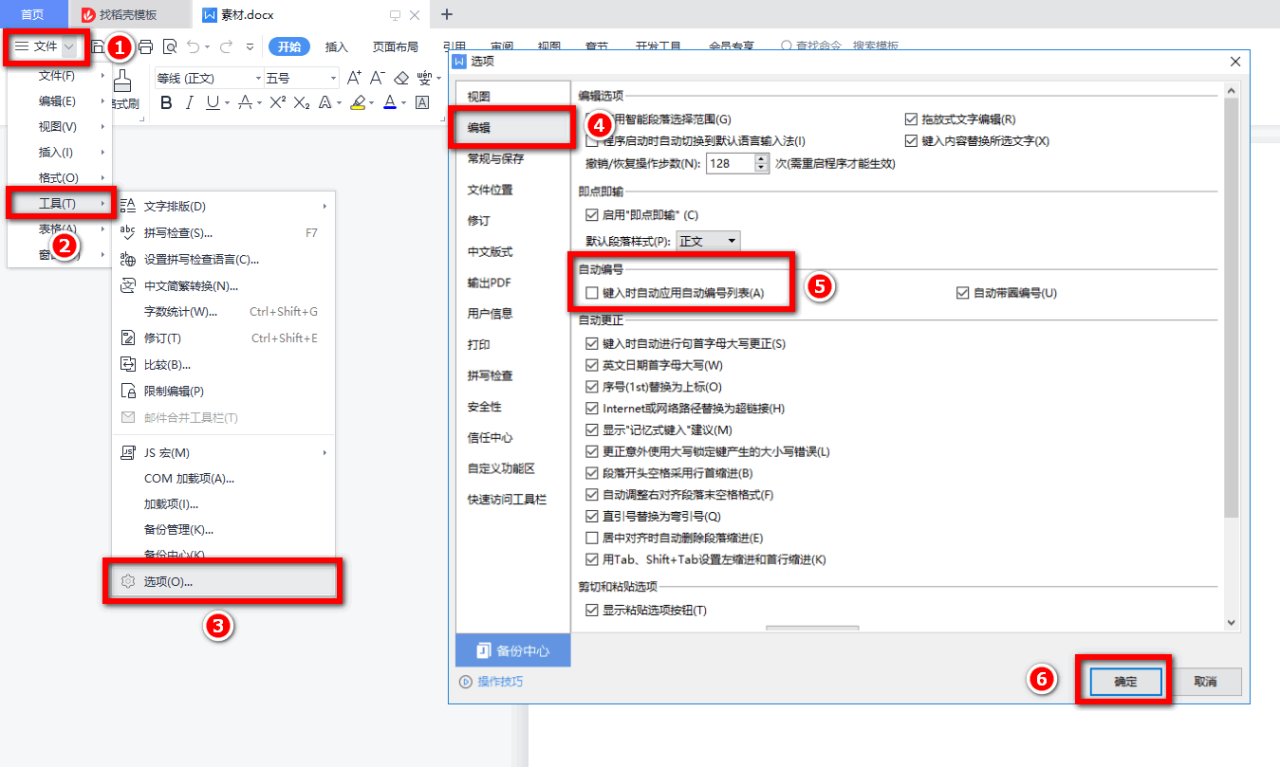
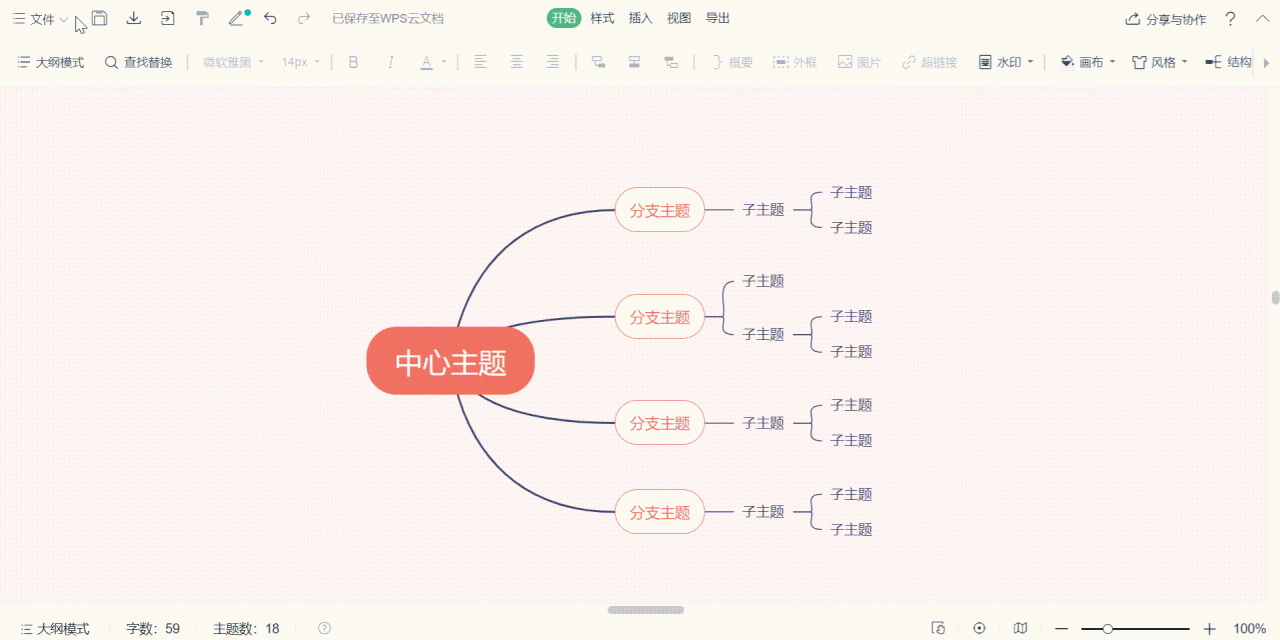

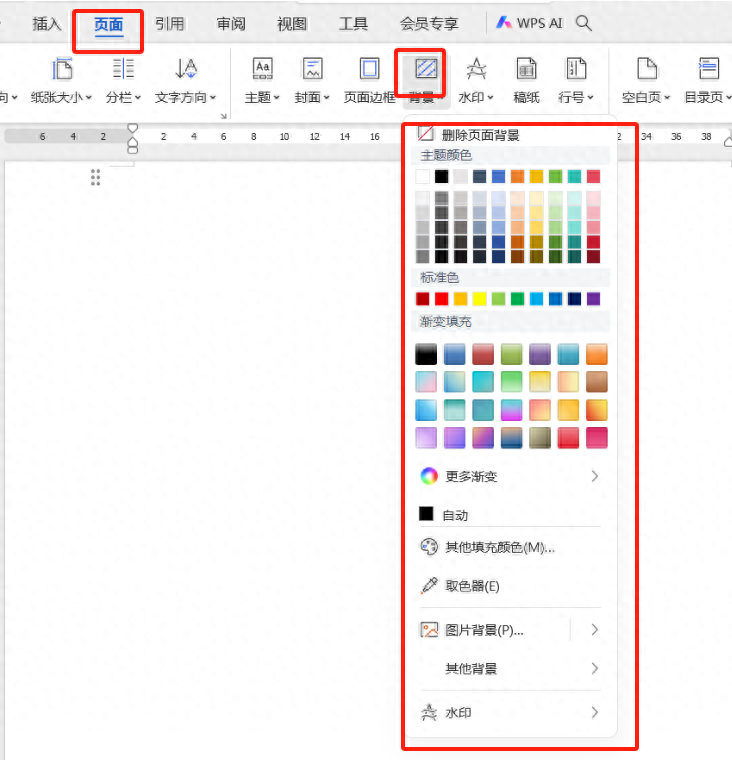
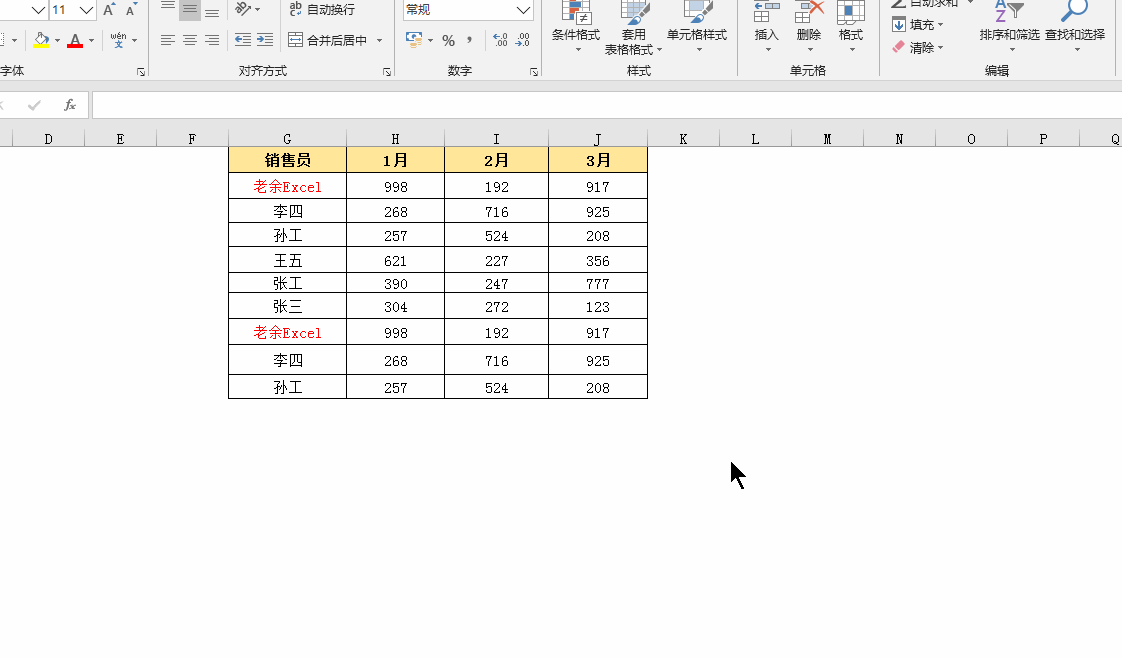
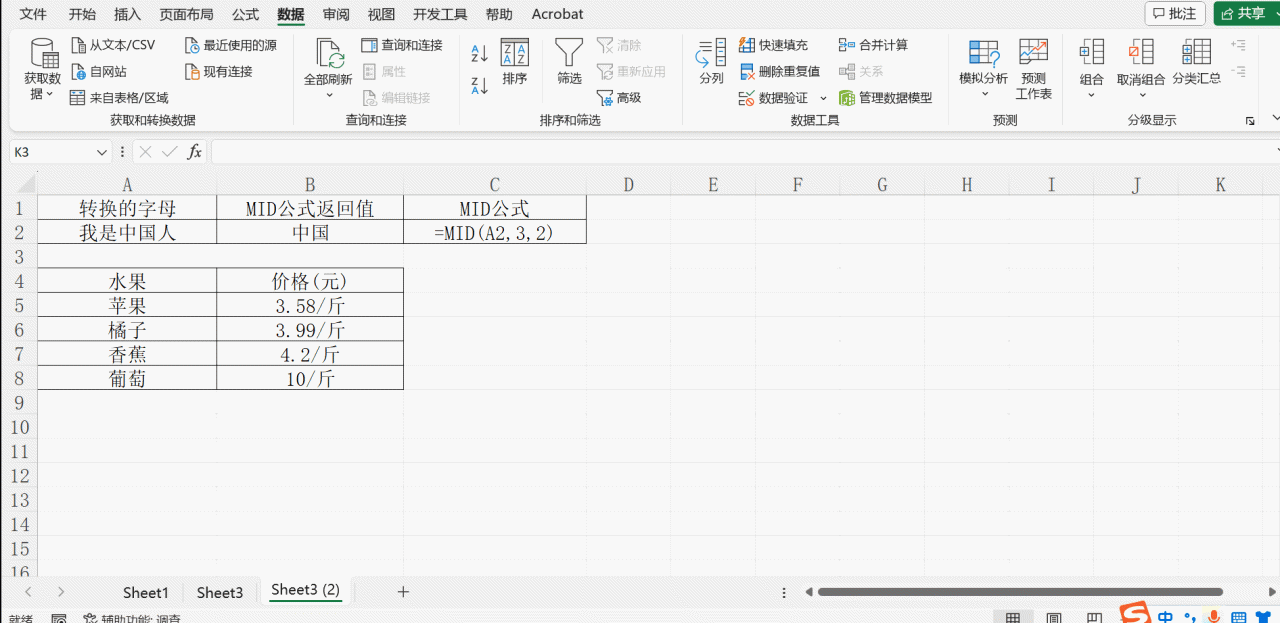

评论 (0)